
Gboard war für viele Leute eine defakte Tastatur. Es lässt sich problemlos in verschiedene Google-Dienste wie Übersetzen, Suchen und Karten integrieren und bleibt eine hervorragende Option. Vor kurzem haben sich einige Benutzer beschwert, dass sie Gboard nicht auf ihren Handys verwenden können. Vor der Arbeit haben wir zahlreiche Lösungen ausprobiert. Hier finden Sie eine einfache und kurze Anleitung zum Beheben oder Beheben von Problemen mit der Gboard-Anwendung auf Ihrem Android-Gerät.
Wie man das Problem behebt, dass Gboard unter Android nicht funktioniert

Neustart
Manchmal funktioniert es nach dem Neustart des Geräts. Wählen Sie den Ein- / Ausschalter und drücken Sie auf Neustart, um das Android-Telefon neu zu starten.
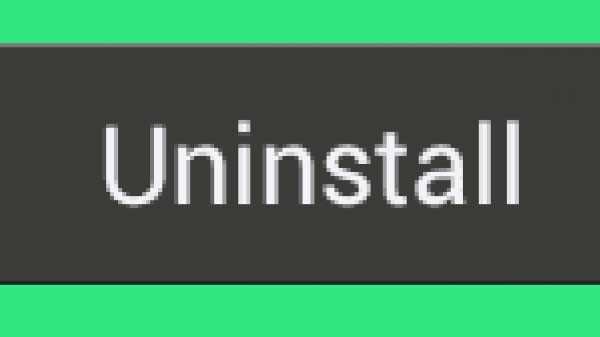
Deinstallieren
Es ist allgemein bekannt, dass Anwendungen aus verschiedenen Gründen, wie Sicherheit, Patches, Fehlerkorrekturen, neuen Funktionen und vielem mehr, häufige Updates senden. In einigen Fällen treten Kompatibilitätsprobleme auf. Es besteht die Möglichkeit, dass ein neues Update Ihre App beschädigt. Navigieren Sie zu Einstellungen. Wählen Sie Apps. Suchen Sie nach Gboard und wählen Sie es aus. Wählen Sie die drei vertikalen Punkte am oberen rechten Bildschirmrand aus. Sie können hier die Option Updates deinstallieren sehen. Führen Sie diese Aktion aus.

Cache leeren
In der Regel können Ihre Apps mit Cache schneller arbeiten und reagieren, indem Programme und Daten, die kontinuierlich verwendet werden, auf dem lokalen Computer gespeichert werden. In bestimmten Fällen werden neue Updates eingeführt. Die App bleibt jedoch schuldig, den Cache-Speicher zu nutzen, wodurch Abstürze und Konflikte in der App beendet werden. Navigieren Sie zu Einstellungen. Wählen Sie Apps. Scrollen Sie, bis Sie Gboard sehen können. Wählen Sie Gboard. Wählen Sie in der Anwendung Speicher, um die Cache-Dateninformationen anzuzeigen. Wählen Sie die Option Cache löschen, um den Cache-Speicher zu löschen. Dadurch wird die Anwendung gezwungen, aktualisierte und neue Daten vom Server herunterzuladen.
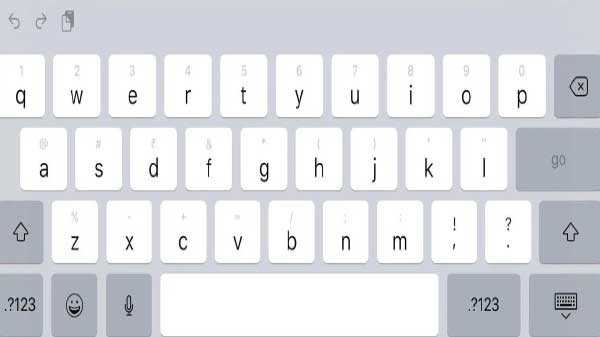
Tastatur aktivieren
Es ist ein weiterer alter Trick, der effizient funktioniert. Stellen Sie beim Installieren einer neuen Tastaturanwendung sicher, dass die App in den Einstellungen aktiviert ist. Navigieren Sie zu den Einstellungen. Wähle Sprache und Eingabe. Wählen Sie die aktuelle Tastatur. Sie können eine virtuelle Tastatur entsprechend Ihrem Telefonmodell anzeigen. Wählen Sie im Popup-Menü "Tastaturen auswählen", um alle installierten Tastaturanwendungen anzuzeigen. Es ist sicher, dass Sie überrascht sein werden, Apps zu sehen, von denen Sie nicht wussten, dass sie über eine eingebaute Tastatur verfügen. Deaktivieren Sie jetzt ganze Tastaturen, auch Gboard. Aktivieren Sie nur die Gboard-App und prüfen Sie, ob sie jetzt ordnungsgemäß funktioniert.
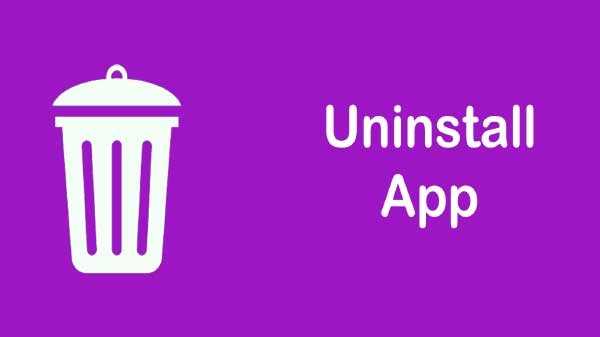
Deinstallieren
Wenn sich Ihre Anwendung nicht richtig verhält, müssen Sie die Deinstallation in Betracht ziehen. Wenn die App nicht richtig funktioniert, verbraucht Ihr Telefon mehr Strom als nötig und verhält sich auch lustig und langsam. Es ist nicht möglich, Gboard zu deinstallieren, da es sich um eine App von Google handelt. Öffne den Playstore. Suchen Sie nach Gboard. Öffnen Sie die Anwendung. Wenn Sie die Option deinstallieren möchten, wird die Aktualisierungsoption angezeigt. Jetzt müssen Sie die Option zum Aktualisieren der App auswählen, um den Funktionsstatus wiederherzustellen. Wenn Sie der Meinung sind, dass es immer noch nicht richtig funktioniert, können Sie auf Deinstallieren klicken und erneut installieren.

Zurücksetzen
Dies ist keine empfohlene Option. Es kann aber am Ende ausgewählt werden. Wenn Sie das Gefühl haben, dass nichts funktioniert, können Sie diese Aktion ausführen. Navigieren Sie zu den Einstellungen. Wählen Sie Sichern und zurücksetzen. Innerhalb dieser Option werden die damit verbundenen Optionen angezeigt. Standardmäßig werden die gesamten App-Daten und -Einstellungen gesichert. Wählen Sie Alle Daten zurücksetzen. Jetzt werden alle Daten auf Ihrem Telefon gelöscht. Ihr Telefon wird im brandneuen Status sein. Stellen Sie die Informationen wieder her und prüfen Sie, ob Gboard jetzt funktioniert.











